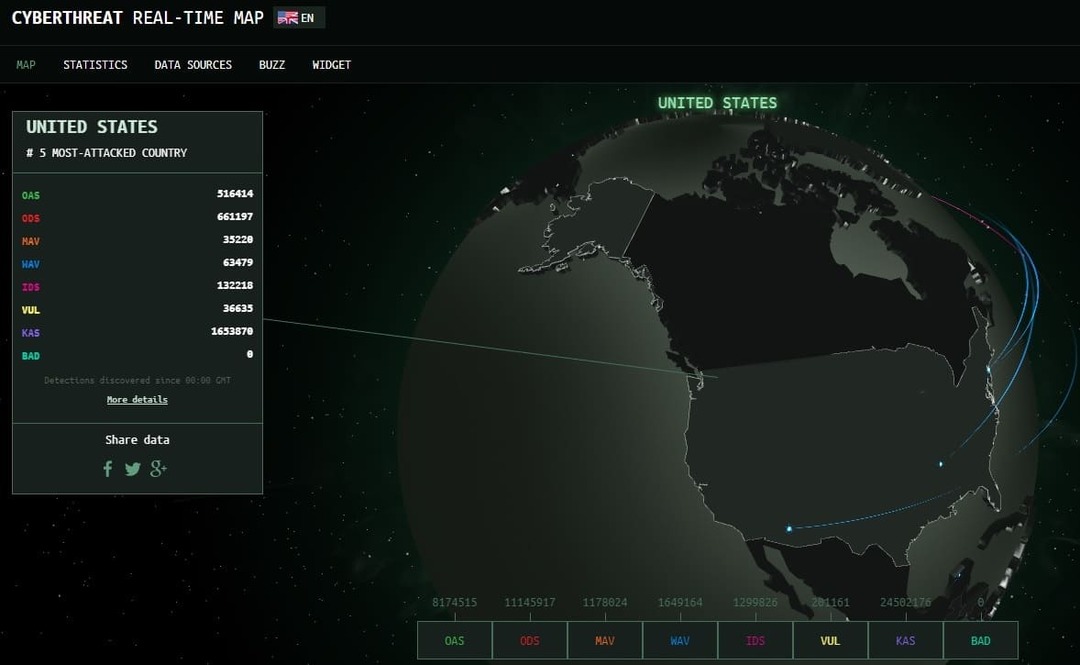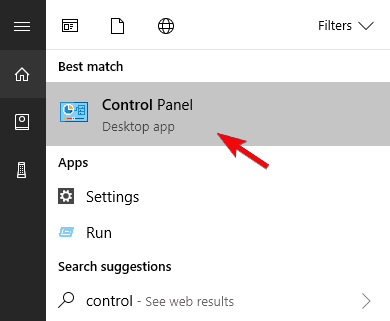Este software mantendrá sus controladores en funcionamiento, lo que lo mantendrá a salvo de errores comunes de la computadora y fallas de hardware. Verifique todos sus controladores ahora en 3 sencillos pasos:
- Descarga DriverFix (archivo de descarga verificado).
- Hacer clic Iniciar escaneo para encontrar todos los controladores problemáticos.
- Hacer clic Actualizar los controladores para conseguir nuevas versiones y evitar averías en el sistema.
- DriverFix ha sido descargado por 0 lectores este mes.
Mientras deambulaba por los muchos mundos de Internet, probablemente se haya topado con una o más indicaciones traicioneras. A veces están conectados a un sitio web al que estás intentando acceder y otras veces vienen con la software malicioso. En su mayoría, se trata de estafas de phishing y secuestradores, y no son realmente peligrosos. Al menos hasta que cumpla con sus términos. Una de las muchas indicaciones viene con el "Tu computadora ha sido comprometida" mensaje.
Hoy, nos tomamos nuestro tiempo para explicar cuál es el razonamiento detrás de estas ventanas emergentes y ayudarlo a protegerse de estos ataques viciosos. Asegúrese de consultar la explicación a continuación para obtener información detallada sobre el asunto.
Falsa alarma: ventana emergente "Su computadora ha sido comprometida" en Windows 10
Cómo reconocer la estafa de phishing sin problemas
Ventanas emergentes fraudulentas de phishing en línea son bastante fáciles de confirmar. Cuando sepa que ni un solo sistema de Big Five (Windows, Mac, iOS, Android y Linux) le informará sobre el virus dentro del navegador, estará a la mitad. Ni un solo aviso sobre una posible infección o error crítico del sistema vendrá desde dentro de un navegador.
- LEA TAMBIÉN: Las estafas de soporte técnico de Windows van en aumento, dice Microsoft
Especialmente si esta advertencia emergente parece que se produjo para Windows 98 y está escrita en un inglés defectuoso. Además, Microsoft (o cualquier otro servicio, para el caso) no le pedirá sus datos personales ni lo obligará a llamar a un número para reparar su PC. Que, desnudo conmigo, no está roto. Todos estos son rasgos de los mensajes emergentes fraudulentos que afectan a muchos usuarios.
Todos los usuarios experimentados los evitarán con facilidad, pero muchos usuarios desinformados caerán en la trampa. Además, son seguidos por el bloqueo completo de la interfaz de usuario del navegador, por lo que también está en juego el efecto de miedo. Algunos usuarios pueden caer en la trampa y ahí es donde pueden meterse en muchos problemas. Pero no se preocupe, a continuación le explicamos cómo eliminarlos y, lo que es más importante, cómo protegerlos en el futuro.
- LEA TAMBIÉN: En la era de la falta de privacidad, los servicios VPN fraudulentos andan sueltos
Cómo eliminar ventanas emergentes fraudulentas, adware y secuestradores de navegadores
En primer lugar, cuando aparezca el mensaje emergente con información aterradora, mantén la calma. No se preocupe, no le afectará de ninguna manera si lo deja estar. Por otro lado, si cumple y sigue el enlace o llama al número de teléfono, las cosas pueden ponerse serias. Simplemente cierre el navegador presionando Alt + F4 o desde un Administrador de tareas (Ctrl + Alt + Supr) donde puede finalizar el proceso.
Después de eso, debe realizar 3 acciones que son prácticas de limpieza bien conocidas. El primero se refiere a verificar la presencia de herramientas de terceros en la lista de programas instalados. El segundo requiere la instalación de una herramienta anti-PUP de terceros (PUP = Programa potencialmente no deseado). Y, finalmente, entonces y solo entonces podremos pasar a liberar su navegador (o navegadores) de posibles sobras.
- LEA TAMBIÉN: El nuevo exploit de día cero de Internet Explorer infiltra malware en las PC
Siga estas instrucciones para inspeccionar el panel de control en busca de presencia no deseada de terceros:
-
En la barra de búsqueda, escriba Control y abrir Panel de control.

-
Haga clic en el "Desinstalar un programa" debajo Programas.

- Elimine todas las entradas desconocidas o extraviadas de la lista. Simplemente haga clic con el botón derecho en la aplicación y seleccione Desinstalar.
- UsarDesinstalador de IObitu otro desinstalador de terceros para eliminar los archivos restantes.
- Reinicie su PC.
Ahora, siga estos pasos para descargar y ejecutar Malwarebytes AdwCleaner:
- DescargarMalwarebytes AdwCleaner,aquí.
-
Ejecute la herramienta y haga clic enEscanear ahora.

-
Espere hasta que la herramienta escanee su sistema y haga clic enLimpiar y reparar.

- Una vez finalizado el procedimiento de limpieza, reinicie su PC.
Finalmente, aquí se explica cómo restablecer su navegador a la configuración de fábrica:
-
Google Chrome
- Haga clic en el menú de 3 puntos y abraAjustes.
- Ampliar laAjustes avanzados.
- Desplácese hasta la parte inferior y haga clic enReiniciar ajustes.
- Hacer clicReiniciar.

-
Mozilla Firefox
- Abra el menú de hamburguesas y haga clic enAyudar.
- EscogerInformación para solucionar problemas.
- Haga clic en el "Actualizar Firefox" botón.
- Hacer clicActualizar.

-
Microsoft Edge
- Abierto Borde.
- prensaCtrl + Mayús + Suprimir.
- Marque todas las casillas y haga clic en Claro.

Después de eso, debe estar libre y puede acceder al navegador sin que aparezcan ventanas emergentes que lo molesten. Pero, para protegerse de los mensajes fraudulentos recurrentes, recomendamos reanudar la lectura.
- LEA TAMBIÉN: Revisión: Bitdefender Internet Security 2018
Cómo proteger en el futuro
Finalmente, resolver el asunto en cuestión no significa exclusivamente que no volverá a aparecer después de un tiempo. Para solucionar este problema, solo podemos recomendar evitando sitios sospechosos y ejecutar una buena protección antivirus basada en Internet. Además, las herramientas anti-pop-up o AdBlockers son imprescindibles. Puede elegir dónde deshabilitar AdBlocker más adelante, para ayudar al creador de contenido. Pero, en general, manténgase en los sitios web sospechosos.
Dicho esto, podemos concluir el artículo de hoy. Esperamos que haya sido una lectura buena e informativa. En caso de que tenga alguna pregunta o sugerencia sobre el mensaje "Su computadora ha sido comprometida" en Windows 10, asegúrese de informarnos en la sección de comentarios a continuación.
HISTORIAS RELACIONADAS QUE DEBE VERIFICAR:
- ¿Qué es "Windows ha detectado una infección por software espía" y cómo eliminarlo?
- La operación no se completó correctamente porque el archivo contiene un virus
- ¿Qué es la "alerta de advertencia de Microsoft" en Edge y cómo eliminarla?
![Más de 5 de los mejores antivirus sin conexión para PC [Windows 10, 7]](/f/cc15508656b627cce79065fb80943708.jpg?width=300&height=460)